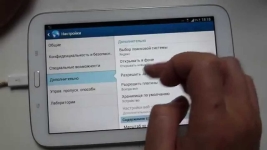
História kariet: Ako sa pozrieť a odstrániť z histórie Nedávno zatvorené záložky v Yandex, Google Chrome? Ako vyčistiť, zavrieť nedávno zatvorené záložky v histórii počítačov, telefón, tablety?
Vymažujeme z histórie nedávno zatvorených kariet, čistite históriu prehliadača na počítači, telefóne, tablete.
Navigácia
- História kariet: Ako vidieť v histórii Naposledy zatvorené záložky v Yandex, Google Chrome?
- Ako vidieť v histórii Naposledy zatvorené záložky v Yandex?
- História kariet: Ako odstrániť z histórie Nedávno zatvorené záložky v Yandex, Google Chrome?
- Ako vyčistiť, zavrieť nedávno zatvorené záložky v histórii počítačov, telefón, tablety?
- Video: Všetko je čisté, čistite telefón (Android)
- Video: Ako rýchlo vymazať pamäť iPhone / 2 GB za 5 minút?
V tomto článku povieme o histórii prehliadača alebo ako nazývajú aj príbehy kariet. Našiel si zaujímavý článok alebo miesto, ale náhodne zavrel stránku? Rozptýlené, a keď sa vrátili, ukázalo sa, že stránka bola uzavretá niektorí z rodinných príslušníkov? Chcete skontrolovať, čo živé dieťa? Alebo naopak, skryť pred okamihovcami alebo rodinnými členmi, ktoré navštívite? Len pár kliknutí a všetky vaše otázky sú vyriešené, a len vám povieme, čo mám robiť!
História kariet: Ako vidieť v histórii Naposledy zatvorené záložky v Yandex, Google Chrome?
Budeme sa pozrieť na najobľúbenejšie prehliadače a povedzme mi, ako pracovať v nich, ale vedieť, ako pracovať v nich, môžete ľahko vyrovnať sa v iných braziers.
Ako vidieť v histórii Naposledy zatvorené záložky v prehliadači Google Chrome a Chromium?
- V pravom hornom rohu hľadáme aktívnu ikonu s tromi horizontálnymi pásmi, kliknite naň. Až namiesto týchto pásov, ale na tom istom mieste môže byť niekoľko bodov alebo kľúčov, v závislosti od verzie prehliadača;
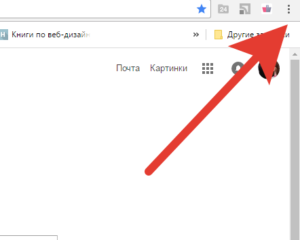
- Kliknite na menu "História";
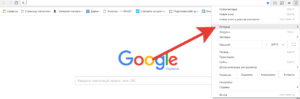
- Okno otvorilo históriu návštev podľa času od najčerstvejších až do posledného čistenia prehliadača.
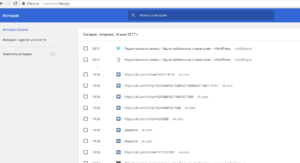
Chcete pracovať rýchlejšie? Stlačte CTRL + H a okamžite sa ocitnete v karte História prehliadača.
Voliteľne môžete triediť záložky umiestnené v histórii, ako aj vyhľadávanie týchto kariet.
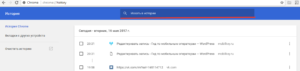
Upozorňujeme, že v blízkosti každého záznamu môžete vidieť invertovaný trojuholník. Kliknutím naň a výberom "Iné záznamy v tejto stránke", vyfiltňujete všetky stránky tejto konkrétnej lokality.
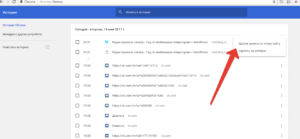
Ako vidieť v histórii Naposledy zatvorené záložky v Yandex?
Aby ste zistili zoznam nedávno zatvorených lokalít v konkrétnom karte, v karte, ktorá zaujíma, že kliknete na ikonu šípky, ktorá sa pozerá doľava a podržte ho, kým nenájdete požadované miesto. Upozorňujeme, že po zatvorení karty a otvorenia nového, táto funkcia sa zruší.
V tomto prípade môžeme odporučiť prechod na plnú verziu histórie návštev prehliadača:
- V pravom hornom rohu vyberte ikonu s tromi pruhmi ako na fotografii;
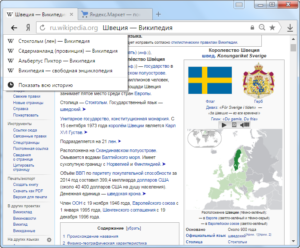
- Kliknite na ikonu a vyberte históriu histórie;
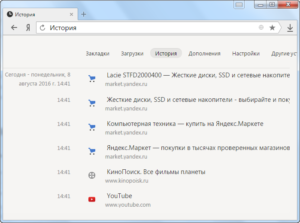
- Nájdite požadovanú kartu a prejdite ho.
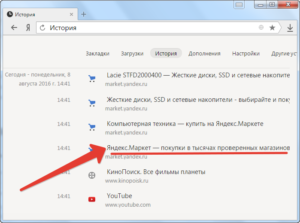
História kariet: Ako odstrániť z histórie Nedávno zatvorené záložky v Yandex, Google Chrome?
Teraz sa naučte odstrániť zbytočné informácie z zvedavých očí a zároveň a prehliadač z nepotrebných informácií, ktoré mu umožnia pracovať oveľa rýchlejšie a nie vydávať chyby pri návšteve niektorých lokalít.
Ako odstrániť z histórie Naposledy zatvorené záložky v prehliadači Google Chrome?
V samom hornej časti zoznamu kariet si pravdepodobne všimli aktívnu ikonu "Vymazať históriu".
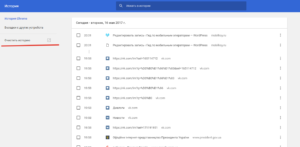
A neďaleko menu s obdobím histórie čistenia:
- Za poslednú hodinu;
- Za posledný deň;
- Minulý týždeň;
- Za mesiac;
- Počas celého tohto času.
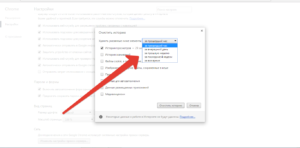
Môžete tiež vybrať čistenie vyrovnávacej pamäte a súborov cookie, automatické údaje, aplikácie a spotrebný materiál.
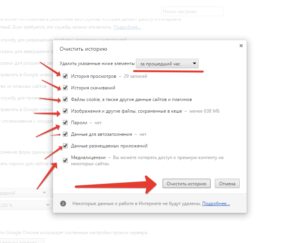
A kliknite na tlačidlo nižšie "Vyčistite príbeh". Pripravený!
Ak potrebujete vymazať príbeh o všetkom z niekoľkých kariet a neovplyvnite všetko ostatné - kliknite na šípku na konci zvolenej stránky a kliknite na tlačidlo "Odstrániť z histórie". Týmto spôsobom sa odstráni len jedna karta a príbeh zostane nedotknutý.
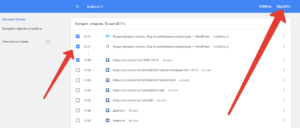
Je tiež možné odstrániť viacero kariet zároveň bez ovplyvnenia celej histórie karty. Ak to chcete urobiť, je potrebné zdôrazniť potrebné stránky a kliknite na tlačidlo "Odstrániť vybraté položky".
Ako odstrániť z histórie Nedávno zatvorené západky v Yandex?
S cieľom odstrániť plnú alebo čiastočnú históriu v prehliadači Yandex, kliknite na tri pruhy ikony - história - história.
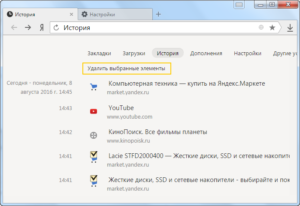
Zvýraznite stránku, ktorú chcete odstrániť, a kliknite na tlačidlo "Odstrániť vybraté položky", ktoré je pod všetkým zoznamom kariet.
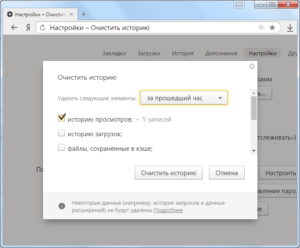
Ak chcete vymazať všetky karty, musíte znova zadať históriu prehliadača a stlačte tlačidlo "Vymazať príbeh" v pravom hornom rohu.
V blízkosti si môžete vybrať časové obdobie, pre ktoré máte v úmysle odstrániť históriu karty. V prípade potreby môžete zadať ďalšie odstránenie cookies, kAchi, atď.
Ako obnoviť poslednú reláciu v prehliadači
Obnovenie je dostatočne jednoduché - otvorte prehliadač a súčasne stlačte tlačidlo SHIFT + CTRL + T. Ak história nebola vyčistená pred zatvorením príbehu, všetky karty otvorené v čase zatvorenia prehliadača otvoria.
Ako vyčistiť, zavrieť nedávno zatvorené záložky v histórii počítačov, telefón, tablety?
Ako vymazať históriu prehliadača v webovej verzii (v počítači), ktoré sme predtým rozobrali. Teraz povieme, ako vyčistiť príbeh v telefóne a tablete.
Ako vyčistiť, zavrieť nedávno zatvorené karty na Android?
Ak chcete vymazať históriu kariet v zariadení so systémom Android, otvorte Google Chrome na zariadení a kliknite na ikonu Trotch a potom vyberte položku "História".
Ďalej by ste si mali vybrať - "Vyčistite príbeh". Začiarknite políčko "História zobrazení". Po tom, vyberte políčko vedľa týchto reťazcov, ktoré nechcete odstrániť. Zostane kliknúť na "Odstrániť údaje".
Môžete tiež odstrániť jednotlivé časti kariet. Aby ste to urobili, otvorte aplikáciu Google Chrome na požadovanom zariadení av pravom hornom rohu vyberte ikonu vo forme trojcestného - príbehu. Nájdite požadovaný riadok s kartou a vpravo od neho, kliknite na ikonu "Košík".
Môžete tiež držať jednu kartu vybrať niekoľko ďalších a kliknite na jeden "košík" odstránením niekoľkých vybraných kariet okamžite.
Stránky, ktoré ste navštevujú, najčastejšie sa zobrazia na úvodnej stránke rýchleho prístupu bez ohľadu na čistiaci prostriedok závislosti. Ak chcete skryť často navštevovanú stránku z podivných očí - kliknite na obrázok a držte ho. Zobrazí sa ikona odstránenia - kliknite naň, po ktorom sa táto karta vymaže.
Video: Všetko je čisté, čistite telefón (Android)
Ako vyčistiť, zatvoriť novo zatvorené západky na iPhone
Aby ste vymazali históriu zobrazení v prehliadači Google Chrome na zariadení iPhone, musíte spustiť aplikáciu Google Chrome a stlačte ikonu Troyaty v pravom hornom rohu.
V rozbaľovacej ponuke vyberte ikonu histórie a kliknite na položku Upraviť. Skontrolujte políčka vedľa týchto kariet, ktoré chcete odstrániť a kliknite na tlačidlo Odstrániť. Príbeh je vymazaný!
Z rýchlej prístupovej stránky vymažte stránku, ktorá je zobrazená vďaka častým návštevám tak jednoduchým. Ak to chcete urobiť, kliknite na ikonu lokality a potom kliknite na tlačidlo "Delete".
